Cómo añadir variantes de productos
Antes de añadir un producto a la cesta de la compra, el cliente puede seleccionar una variante del producto, por ejemplo, un póster tamaño A1 o un póster tamaño A0. Cada variante del producto puede tener su propio precio.
Necesita tener un carrito de la compra para utilizar esta opción. Descubra cómo configurar un carrito de la compra.
En Tilda, puede añadir productos a su sitio web mediante un Catálogo de productos o a través del panel Contenido del bloque. La forma de especificar los parámetros de los productos será diferente para estos métodos.
En el Catálogo de productos, puede añadir variantes de productos y dotar a cada una de ellas de parámetros e imágenes únicos. También puede especificar opciones adicionales que afecten al coste final, como el envoltorio para regalo o los accesorios.
En el panel Contenido del bloque, sólo puede añadir opciones (parámetros) similares a las opciones adicionales que crea utilizando el Catálogo de productos. Sin embargo, también pueden utilizarse como parámetros de producto.
En el Catálogo de productos, puede añadir variantes de productos y dotar a cada una de ellas de parámetros e imágenes únicos. También puede especificar opciones adicionales que afecten al coste final, como el envoltorio para regalo o los accesorios.
En el panel Contenido del bloque, sólo puede añadir opciones (parámetros) similares a las opciones adicionales que crea utilizando el Catálogo de productos. Sin embargo, también pueden utilizarse como parámetros de producto.
Cómo añadir variantes de productos utilizando un Catálogo de Productos
Vea el tutorial en vídeo sobre cómo añadir variantes y opciones de productos o lea la guía detallada a continuación
¿Qué diferencia hay entre variantes de productos, opciones adicionales y parámetros de productos?
Las variantes de producto son conjuntos únicos de opciones de producto que difieren entre sí. Para añadir una variante de producto única, debe especificar sus parámetros como color, tamaño, precio, etc. añadiendo opciones.
Las opciones adicionales son parámetros que pueden aplicarse a cualquier variante de producto cuando se seleccionan. Por ejemplo, puede ofrecer a sus clientes la opción de pedir envoltorio para regalo u otros servicios. Las opciones adicionales pueden afectar al precio final del producto.
Las características del producto son parámetros que comparten todas las variantes del producto pero que no afectan al precio final. Por ejemplo, puede ser el país en el que se fabricó el producto o el material del producto.
Las opciones adicionales son parámetros que pueden aplicarse a cualquier variante de producto cuando se seleccionan. Por ejemplo, puede ofrecer a sus clientes la opción de pedir envoltorio para regalo u otros servicios. Las opciones adicionales pueden afectar al precio final del producto.
Las características del producto son parámetros que comparten todas las variantes del producto pero que no afectan al precio final. Por ejemplo, puede ser el país en el que se fabricó el producto o el material del producto.
Haga clic en Añadir producto, rellene los campos "Título" y "Descripción", cargue imágenes.
Variantes de productos
Si un producto tiene variantes, añada opciones como el color o la talla haciendo clic en Gestionar opciones → Añadir una nueva opción o en el signo más.
Para añadir la variante del producto, como "Pantalón negro talla M", haga clic en el botón "Añadir una nueva variante del producto". Cada variante de producto puede tener sus propias opciones, precio y cantidad en stock.
Para añadir la variante del producto, como "Pantalón negro talla M", haga clic en el botón "Añadir una nueva variante del producto". Cada variante de producto puede tener sus propias opciones, precio y cantidad en stock.
Una ficha de producto presenta un conjunto de opciones de producto. Si el conjunto de opciones se refiere a una variante de producto específica, la ficha de producto mostrará también las opciones de la otra variante de producto: imágenes únicas, precio y cantidad en stock.
Opciones adicionales
Las opciones adicionales son parámetros que se aplican a todas las variantes del producto. Por ejemplo, puede ofrecer a sus clientes la opción de solicitar el envoltorio para regalo u otros servicios.
Las opciones adicionales pueden afectar al precio final del producto. Introduzca los valores de la opción en el campo, cada opción en una línea separada. Si la opción no es gratuita, especifique su precio en el siguiente formato: Servicio extra =+100, donde 100 es el precio de la opción, que se añade al precio del producto si se selecciona.
Las opciones adicionales pueden afectar al precio final del producto. Introduzca los valores de la opción en el campo, cada opción en una línea separada. Si la opción no es gratuita, especifique su precio en el siguiente formato: Servicio extra =+100, donde 100 es el precio de la opción, que se añade al precio del producto si se selecciona.
Con esta función, no puede añadir más de 5 opciones adicionales
Puede seleccionar opciones de elección única (lista desplegable) o múltiple (casillas de verificación) para elegir un valor de opción adicional.
Características del producto
Las características del producto son parámetros que comparten todas las variantes del producto pero que no afectan al precio final. Por ejemplo, puede ser el país en el que se fabricó el producto o el material del producto.
Puede añadir una característica en la pestaña "Características" de la ficha de producto.
Puede añadir una característica en la pestaña "Características" de la ficha de producto.
Cómo añadir variantes de productos utilizando la pestaña "Contenido" del bloque
1. Añada una ficha de producto a su página
Añada cualquier bloque de la categoría "Tienda", por ejemplo, un bloque ST200. Ve al panel Contenido del bloque, sube una imagen del producto, añade un título, una descripción y un precio.
2. Añada variantes de productos en el panel Contenido del bloque
Vaya al panel Contenido del bloque → Variantes → Opción Añadir.
Especifique el nombre del parámetro en el campo "Nombre de la opción". Enumere los valores del parámetro en el campo "Valores de la opción", cada valor en una línea distinta.
Si el precio de la variante del producto difiere del precio por defecto, introduzca "=" y especifique el precio de la variante del producto (sólo valores numéricos).
Haga clic en Guardar y cerrar. La ficha de producto presenta ahora nuevas variantes de producto y un menú desplegable.
No olvide añadir un carrito de la compra a la página. Publique la página.
Un cliente puede ahora seleccionar una variante de producto antes de añadirla al carro de la compra. Cuando el vendedor reciba una notificación de compra, verá qué variante de producto se ha pedido.
Un cliente puede ahora seleccionar una variante de producto antes de añadirla al carro de la compra. Cuando el vendedor reciba una notificación de compra, verá qué variante de producto se ha pedido.